Advertentie
Wanneer je stel je Mac voor de eerste keer in Een complete beginnershandleiding voor macOS: aan de slag in slechts 1 uurOnze complete gids voor macOS laat je alles zien wat je nodig hebt om aan de slag te gaan en comfortabel te zijn met een gloednieuwe MacBook of iMac. Lees verder , Apple heeft er automatisch een naam aan toegewezen. De namen volgen allemaal een vast patroon en de jouwe heet waarschijnlijk zoiets als 'John's MacBook Pro' of 'Mary’s MacBook Air'.
Hoewel je je misschien niet realiseert, is het mogelijk om die naam te veranderen in wat je maar wilt. Het is gemakkelijk te doen, maar de benodigde systeeminstelling is niet zo eenvoudig te vinden. Laten we eens nader bekijken waar het is en hoe u het kunt wijzigen.
Waarom de naam van uw Mac ertoe doet
De naam van uw computer wordt het meest gebruikt voor netwerken en delen. Als je bijvoorbeeld een bestand hebt gedeeld met andere gebruikers via je lokale netwerk, zien ze de naam van je computer op hun eigen computers.
Evenzo als u bestanden wilt verzenden of
cast video naar uw computer met AirPlay De beginnershandleiding voor Apple AirPlay Mirroring op Mac en iOSVraagt u zich af hoe u AirPlay-mirroring van Apple kunt gebruiken of heeft u hulp nodig bij het aansluiten van uw Mac op een Apple TV? We leren je de basis van het gebruik van AirPlay. Lees verder (of een van de veel Airplay-alternatieven De beste AirPlay-ontvangers zijn goedkoper dan Apple TVDe Apple TV is geweldig, maar duur. Hier zijn verschillende andere geweldige AirPlay-ontvangers die veel goedkoper zijn. Lees verder ), moet u de naam van uw Mac kennen om de gegevens naar de juiste machine te sturen.Daarom moet uw Mac snel en gemakkelijk te identificeren zijn. Als twee of meer machines in uw netwerk een vergelijkbare naam hebben, is het misschien logischer om ze in plaats daarvan te hernoemen als "Office Desktop", "Lounge Laptop" en "Shirley's Workstation".
Hoe de naam van een Mac te veranderen
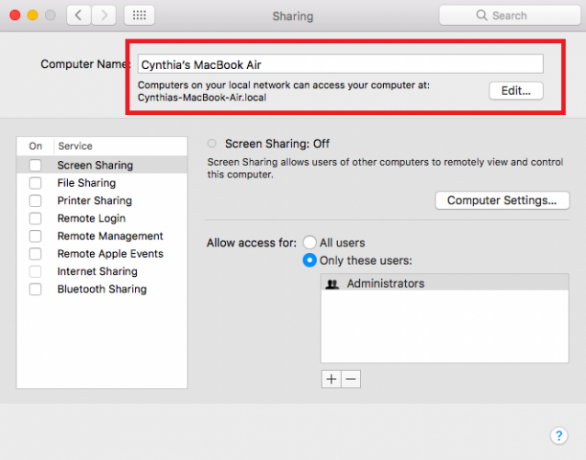
Volg de eenvoudige stapsgewijze instructies hieronder om de naam van een Mac te wijzigen.
- Klik op de appel pictogram aan de linkerkant van de Menubalk.
- Selecteer in het menu dat verschijnt Systeem voorkeuren.
- Zoek de Delen pictogram en klik erop.
- Verwijder bovenaan het venster de huidige naam van je Mac.
- Voer uw gewenste nieuwe naam in.
- Sluit de Delen venster.
Vergeet niet dat het wijzigen van de naam van je Mac ook het lokale netwerkadres verandert. Daarom werken externe apps en apparaten die het adres gebruiken niet meer. U moet de tijd nemen om ze allemaal naar het nieuwe adres te verwijzen.
Bekijk ons artikel over de. Voor meer informatie essentiële dingen die u moet weten over uw Mac 9 Essentiële details die u moet weten over uw MacAls Mac-gebruiker moet u bepaalde details over uw computer kennen voor het geval u problemen moet oplossen. Hier zijn verschillende belangrijke Mac-details die u nu moet controleren. Lees verder .
Dan is een Britse expat die in Mexico woont. Hij is de hoofdredacteur van de zustersite van MUO, Blocks Decoded. Op verschillende momenten was hij de Social Editor, Creative Editor en Finance Editor voor MUO. Je vindt hem elk jaar op de CES in Las Vegas (PR-mensen, neem contact op!)


